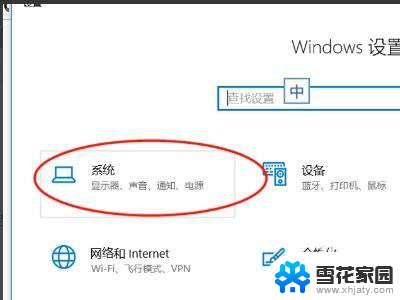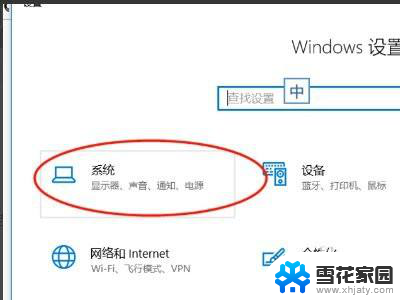笔记本和电脑显示屏怎样连接 如何将笔记本电脑连接到外接显示屏
笔记本和电脑显示屏怎样连接,在现代社会中笔记本电脑已经成为我们生活和工作中必不可少的工具之一,有时候我们可能需要更大的屏幕空间来展示资料、观看影片或者进行其他需要更高分辨率的任务。这时候连接笔记本电脑到外接显示屏就成为了一种常见的需求。究竟如何将笔记本电脑与外接显示屏连接起来呢?本文将为大家介绍几种常见的连接方式,帮助大家更好地利用笔记本电脑的功能。
具体方法:
1.首先我们先将确定我们的笔记本是有这HDMI接口或者是AVG接口,这样我们就可以来选择什么样的显示屏。


2.现如今大多数液晶显示屏都有着HDMI接口,只有老式的笔记本才有着AVG接口。如果不是电脑岁数太大,我们就可以直接选择HDMI接口。

3.首先需要将HD线一段插入笔记本电脑,然后另一段插入液晶显示屏,这样就算是连接成功了,然后将显示屏通电。接下来我们就要设置了。
4.现如今的笔记本电脑设置大多是F10键,点击F10键就可以选择怎么设置。它分为扩展,复制,大家可以根据自己的需要来设置怎么分配显示器,这样子我们就可以使用了。
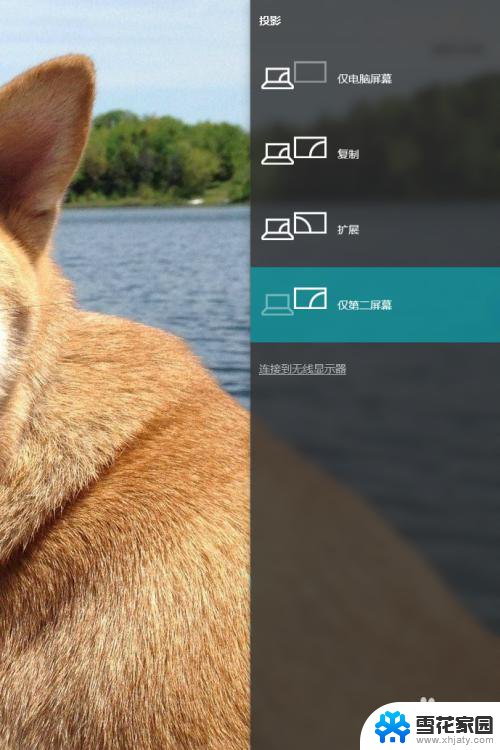
5.但是在使用的过程中,我们只需要液晶显示屏不需要笔记本电脑屏幕。我们可以选择仅第二屏幕,这样子就可以使用,但是每当我们合住笔记本电脑的时候,电脑总会进入睡眠模式,这样我们可以设置一下电源选项来设置。
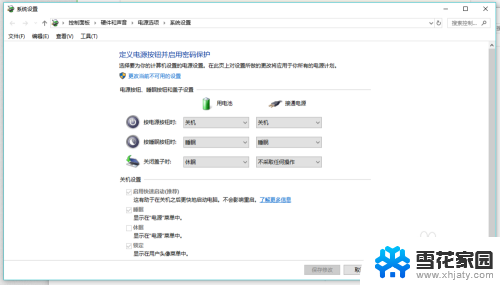
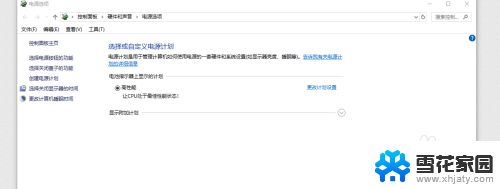
6.这样子我们就可以把显示屏成功的外接,让我们在打游戏看电影的时候,更有视觉冲击与游戏体验。

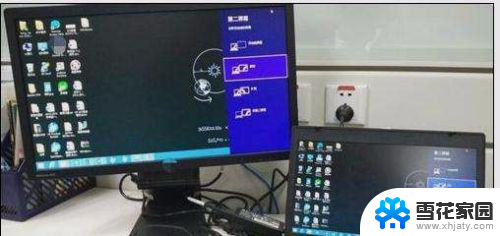
以上是有关笔记本电脑和显示器连接的全部内容,如果您遇到类似的问题,可以参考本文中介绍的步骤进行修复,希望这篇文章对您有所帮助。